Loading ...
Loading ...
Loading ...
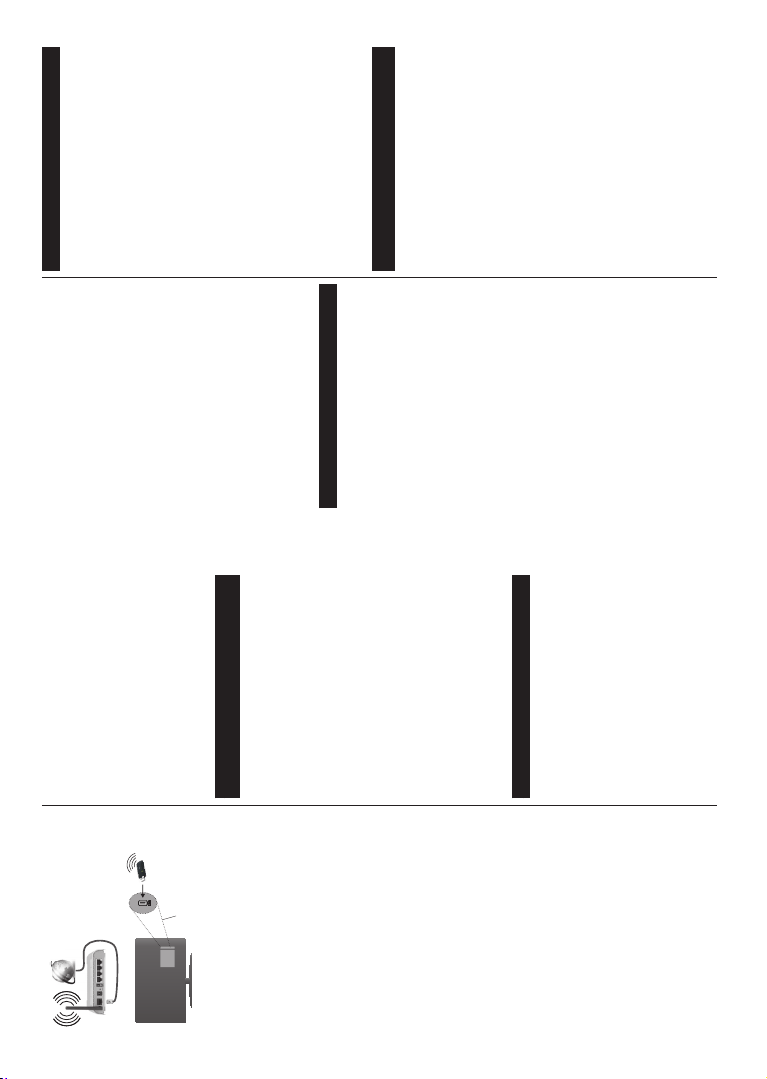
Latviešu - 22 -
Platjoslas ISP
savienojums
Bezvadu LAN
adapteris
USB ieejas TV
aizmugures kreisajƗ
pusƝ
Par savienojamƯbas funkcijas izmantošanu
PC / HDD / multivides atskaƼotƗjs vai kƗda cita
saderƯga ierƯce jƗizmanto vadu savienojuma gadƯjumƗ
labƗkai atskaƼošanas kvalitƗtei.
Modeƺiem bez iebnjvƝtas wi¿ sistƝmas, pievienojiet
bezvadu adapteri vienai no TV USB ievadƝm.
Izmantojot bezvadu savienojuma veidu, Ƽemiet vƝrƗ,
ka TV nevar pieslƝgt tƯkliem ar slƝptu SSID.
TƯkla iestatƯjumu kon¿gurƝšana
Jnjsu TV tƯkla iestatƯjumi ietver vadu un bezvadu
opcijas. Ja pievienojat TV, izmantojot Ethernet
ievadi, izvƝlieties kƗ tƯkla veidu opciju Vadu ierƯce.
IzvƝlieties opciju Bezvadu ierƯce, ja savienosiet TV ar
savu tƯklu, izmantojot bezvadu savienojumu.
Jnjs varat nospiest pogu OK, lai meklƝtu pieejamos
tƯklus bezvadu savienojuma izveidei. ParƗdƯsies
pieejamo tƯklu saraksts. IzvƝlieties savu tƯklu no
saraksta un nospiediet OK.
Ja izvƝlƝtais tƯkls ir aizsargƗts ar paroli, lnjdzu, ievadiet
pareizo paroli, izmantojot virtuƗlo tastatnjru.
Nogaidiet, lƯdz ekrƗnƗ parƗdƗs IP adrese. Tas nozƯmƝ,
ka tagad savienojums ir izveidots.
Lai atvienotos no tƯkla, jums jƗiezƯmƝ TƯkla veids,
jƗ
nospieå poga virzƯbai pa labi vai pa kreisi un jƗiestata
kƗ AtspƝjots.
Savienojuma izveide ar mobilo ierƯci,
izmantojot Wi-Fi
Ja jnjsu mobilajam tƗlrunim ir WiFi funkcija, jnjs
varat pieslƝgt to savam TV, lai piekƺnjtu sava tƗlruƼa
saturam. TƗdƝƺ jnjsu mobilajam tƗlrunim jƗbnjt
atbilstošai kopƯgošanai programmatnjrai.
PƝc tam savienojiet savu mobilo tƗlruni ar rnjteri/
modemu un aktivizƝjiet kopƯgošanas programmatnjru
savƗ mobilajƗ tƗlrunƯ. Tad izvƝlieties failus, ko vƝlaties
kopƯgot ar savu TV.
Ja savienojums ir izveidots pareizi, jnjs tagad varat
piekƺnjt kopƯgotajiem sava mobilƗ tƗlruƼa failiem,
izmantojot TV multivides pƗrlnjku.
Ieejiet multivides pƗrlnjka izvƝlnƝ, un tiks atvƝrta
atskaƼošanas ierƯces ekrƗna izvƝlne. IzvƝlieties savu
mobilo ierƯci un nospiediet OK pogu, lai turpinƗtu.
Ja pieejams, jnjs varat lejupielƗdƝt virtuƗlƗ tƗlvadƯbas
kontrollera lietojumprogrammu no sava mobilƗ
tƗlruƼa lietojumprogrammu sniedzƝja servera. Jnjs
varat vadƯt TV, izmantojot savu bezvadu rokas ierƯci,
izmantojot šo lietojumprogrammu. Lai to paveiktu,
iespƝjojiet funkciju VirtuƗlƗ tƗlvadƯba izvƝlnƝ
IestatatƯjumi>VairƗk, nospieåot pogu Pa labi vai Pa
kreisi. PieslƝdziet TV un mobilo tƗlruni vienam un
tam pašam tƯklam un palaidiet lietojumprogrammu.
3LH]ƯPH
âo IunkciMu Yar neatbalstƯt daåas mobilƗs
ierƯces
Audio video koplietošanas tƯkla pakalpojuma
izmantošana
Audio video koplietošanas funkcija ir standarts, kas
atvieglo digitƗlƗs elektronikas skatƯšanƗs procesu un
padara to lietošanu mƗjas tƯklƗ ƝrtƗku.
âis standarts ƺauj jums skatƯties un atvƝrt attƝlu,
mnjzikas un video failus multivides serverƯ, kas
pieslƝgts mƗjas tƯklam.
1. Servera programmatnjras instalƝšana
Audio video koplietošanas funkciju nevar izmantot,
ja jnjsu personƗlajƗ datorƗ nav uzinstalƝta servera
programmatnjra vai, ja nav uzinstalƝta pƗra ierƯcei
nepieciešamƗ multivides servera programmatnjra.
Lnjdzu, uzinstalƝjiet savƗ datorƗ atbilstošu servera
programmatnjru.
2. PieslƝgties vadu vai bezvadu tƯklam
PapildinformƗciju par kon¿gurƝšanu skatiet sadaƺƗs
Vadu/bezvadu savienojums.
3. KopƯgotu failu atvƝršana ar multivides
pƗrlnjku
IzvƝlieties Multivides pƗrlnjks, izmantojot virzienu
pogas galvenajƗ izvƝlnƝ, un nospiediet OK. Tad
parƗdƯsies multivides pƗrlnjks.
Audio video koplietošana
Audio video koplietošanas atbalsts ir pieejams tikai
multivides pƗrlnjka mapes reåƯmƗ. Lai iespƝjotu
mapju reåƯmu, ejiet uz IestatƯjumi cilni galvenajƗ
Multivides pƗrlnjka ekrƗnƗ un nospiediet OK. IezƯmƝjiet
SkatƯt stilu un iestatiet uz mapes, izmantojot pogas
pa kreisi vai pa labi. Lnjdzu, izvƝlieties vƝlamo
multivides veidu un nospiediet OK.
Ja kopƯgošanas kon¿gurƗcijas ir atbilstoši iestatƯtas,
ierƯces izvƝles ekrƗns tiks parƗdƯts pƝc vƝlamƗ
multivides veida izvƝles. Ja pieejamie tƯkli tiek atrasti,
tie tiks parƗdƯti šajƗ ekrƗn
Ɨ. IzvƝlieties multivides
serveri vai tƯklu, kuram vƝlaties pieslƝgties, izmantojot
pogu virzƯbai uz augšu vai uz leju, un nospiediet
pogu OK. Ja vƝlaties atsvaidzinƗt ierƯþu sarakstu,
Latviešu - 23 -
nospiediet zaƺo pogu. Jnjs varat nospiest IzvƝlne,
lai izietu.
Ja izvƝlaties multivides veidu video un izvƝlieties ierƯci
atlases izvƝlnƝ. Tad atlasiet mapi ar video failiem
nƗkamajƗ ekrƗnƗ, un visi pieejamie video faili tiks
uzskaitƯti.
Lai atskaƼotu citu veidu multivides failus šajƗ ekrƗnƗ,
jums jƗiet atpakaƺ uz galveno Multivides pƗrlnjka
ekrƗnu un jƗizvƝlas vƝlamais multivides veids, un
tad atkal jƗveic tƯkla atlase. Skatiet Multivides
pƗrlnjka izvƝlnes sadaƺu papildinformƗcijai par failu
atskaƼošanu.
Subtitru faili nedarbosies, ja skatƯsieties video no tƯkla,
izmantojot audio video koplietošanas funkciju.
Jnjs varat pievienot vienam tƯklam tikai vienu televizoru.
Ja rodas problƝmas ar tƯ
klu, lnjdzu, izslƝdziet televizoru,
izraujot vadu no sienas kontaktdakšas, un tad atkal
ieslƝdziet to. PatƯšanas funkcijas un pƗrlƝkšana netiek
atbalstƯtas Audio video koplietošanas funkcijƗ.
3LH]ƯPH 'aåi datori Yar neYarƝt i]mantot $udio Yideo
koplietoãanas IunkciMu administratora un droãƯbas
iestatƯMumu dƝƺ (piemƝram, darba dators)
AktivizƗcija
AktivizƗcija lokƗlajƗ tƯklƗ (Wake-on-LAN, WoL) un
aktivizƗcija bezvadu lokƗlajƗ tƯklƗ (Wake-on-Wireless
LAN, WoWLAN) ir tƯklu standarti, kas ƺauj ierƯcei
ieslƝgties vai pamodinƗt to attƗlinƗti ar tƯkla ziƼojuma
palƯdzƯbu. Programma, ko izpilda ar tƗlvadƯbas ierƯces
palƯdzƯbu, kas savienota ar to pašu lokƗlo tƯklu,
piemƝram, viedtƗlruni, nosnjta ziƼojumu uz ierƯci.
Jnjsu televizors ir saderƯgs ar funkciju WOL un
WoWLAN. Lai iespƝjotu šo funkciju, iestatiet TƯkla/
interneta iestatƯjumu izvƝlnƝ AktivizƗcijas opciju,
izvƝloties IeslƝ
gts. Gan ierƯcei, no kuras uz televizoru
tiks nosnjtƯts tƯkla ziƼojums, gan arƯ televizoram ir jƗbnjt
savienotiem vienƗ tƯklƗ. AktivizƗcijas funkcija tiek
atbalstƯta tikai Android OS ierƯcƝs, izmantojot tikai
Youtube un NetÀix lietotnes.
Lai izmantotu šo funkciju, vismaz vienu reizi, kamƝr
televizors ir ieslƝgts, jƗbnjt izveidotam savienojam
ar televizoru un tƗlvadƯbas pulti. Ja televizors tiek
izslƝgts, savienojums ir jƗatjauno nƗkamajƗ reizƝ,
ieslƝdzot televizoru. PretƝjƗ gadƯjumƗ šƯ funkcija
nebnjs pieejama. Tas neattiecas uz gadƯjumiem, kad
televizors tiek pƗrslƝgts gaidƯšanas reåƯmƗ.
AtkarƯbƗ no programmatnjras arhitektnj
ras daåƗm
tirgnj pieejamƗm ierƯcƝm var atšƷirties veiktspƝja.
Lai izmantotu aktivizƗcijas funkciju ar labƗku
veiktspƝju, pƗrbaudiet, vai jnjsu ierƯcei ir jaunƗkƗ
programmaparatnjras versija.
BEZVADA ATTƜLOâANA (atkarƯbƗ no modeƺa)
Bezvada attƝlošana ir Wi-Fi alianses video un skaƼas
satura straumƝšanas standarts. âƯ funkcija nodrošina
iespƝju izmantot T kƗ bezvada attƝlošanas ierƯci.
Izmantošana ar mobilƗm ierƯcƝm
Ir daåƗdi standarti, kas ƺauj kopƯgot ekrƗnus, tostarp
gra¿sku, video un skaƼas saturu starp jnjsu mobilo
ierƯci un TV.
Vispirms iespraudiet bezvada USB sargspraudni, ja
TV nav iekšƝja Wi-Fi funkcija.
PƝc tam nospiediet Source pogu uz tƗlvadƯbas pults
un pƗrslƝdzieties uz Bezvada attƝlošanas avotu.
ParƗdƗs ekrƗns, norƗdot, ka TV ir gatavs
savienojumam.
Atveriet kopƯgošanas aplikƗciju savƗ mobilajƗ
ierƯcƝ. âƯs aplikƗcijas ir nodƝvƝtas atšƷir
Ưgi katram
izstrƗdƗtƗjam, lnjdzu, skatiet savas mobilƗs ierƯces
lietošanas pamƗcƯbu sƯkƗkai informƗcijai.
MeklƝjiet ierƯces. PƝc TV izvƝles un pievienošanas
jnjsu ierƯces ekrƗns parƗdƯsies TV ekrƗnƗ.
PiezƯme: šo IunkciMu Yar i]mantot tikai tad, Ma
mobilƗ ierƯce atbalsta ão IunkciMu 0eklƝãanas
un pieYienoãanas process atãƷiras atkarƯbƗ no
i]mantotƗs programmas $
ndroid ierƯcƝs MƗbnjt
programmatnjrai 9 Yai MaunƗkai
Citu bezvadu ierƯþu pievienošana (atkarƯbƗ no
modeƺa)
Jnjsu TV atbalsta arƯ citu tuva diapazona bezvadu
savienojuma tehnoloƧiju pievienošanu. Pirms šƗdu
bezvadu ierƯþu izmantošanas kopƗ ar TV ir jƗveic
savienošana pƗrƯ. Jums jƗveic šƗdas darbƯbas, lai
sapƗrotu savu ierƯci ar TV:
iestatƯt ierƯci sapƗrošanas reåƯmƗ
sƗciet ierƯces meklƝšanu televizorƗ
3LH]ƯPH 6katiet be]Yadu ierƯces lietoãanas
instrukciMu, lai u]]inƗtu, kƗ iestatƯt ierƯci reåƯmƗ
saYienoãanai pƗrƯ
Jnjs varat pievienot audio ierƯces vai tƗlvadƯbas
kontrollerus savam TV, izmantojot bezvadu
savienojumu. Atvienojiet vai izslƝdziet visas
pievienot
Ɨs audio ierƯces, lai bezvadu savienojuma
funkcija darbotos pareizi. SkaƼas ierƯcƝm jums
jƗizmanto skaƼas saites opcija SistƝmas>SkaƼas
izvƝlnƝ, tƗlvadƯbas kontrolleriem – viedƗs tƗlvadƯbas
opcija SistƝmas>Opcijas>VairƗk izvƝlnƝ. IzvƝlieties
izvƝlnes opciju un nospiediet OK pogu, lai atvƝrtu
attiecƯgo izvƝlni. Izmantojot šo izvƝlni, varat atrast
un pievienot ierƯces, kas izmanto to pašu bezvadu
tehnoloƧiju, un sƗkt tƗs lietot. Sekojiet norƗdƯjumiem
ekrƗnƗ. SƗciet ierƯces meklƝšanu. ParƗdƯsies
pieejamo bezvadu ierƯþu saraksts. IzvƝlieties no
saraksta ierƯci, ko vƝlaties pievienot, un nospiediet
pogu OK
, lai izveidotu savienojumu. Ja parƗdƗs
Loading ...
Loading ...
Loading ...